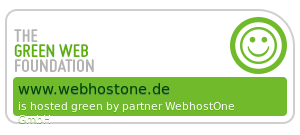 |
 |
 |
 |
 |

Content Management Systeme (CMS) wie du WordPress mit einem Klick einrichtest
Diese Anleitung ist für dich, wenn du eine einfache Wordpress-Installation über unser Adminpanel bei WebhostOne durchführen möchtest.
Ich begleite dich Schritt für Schritt bis zum Ziel.
Als ich das erste Mal in Paris war, lief ich mir auf der Suche nach dem Hotel die Füße heiß. Ich bin bestimmt vier- oder fünfmal falsch abgebogen. Irgendwann habe ich nach dem Weg gefragt und musste feststellen, dass ich an dem Gebäude schon vorbeigelaufen war. Von den vielen neuen Eindrücken war ich komplett geflasht. Zum Glück gibt es heute Smartphones mit integriertem Navigationssystem. Hier folgt meine Wegbeschreibung durch die 1Click Installation:
Wie installiere ich eine 1Click Install-Applikation?
Wichtig zu wissen: Du musst bei uns das richtige Paket gebucht haben. Unsere 1Click Install-Anwendungen stehen ausschließlich in Webpaketen/Resellerpaketen mit PHP- und MySQL und der Verwaltungsoberfläche WHO-Adminpanel zur Verfügung.
Hier kommst du zu den empfohlenen Paketen.
Anleitung:
So sieht deine Startseite beim WebhostOne-Adminpanel aus. Die Zugangsdaten bekommst du nach der Paket- und Domainbestellung per Mail. Du klickst auf den oberen Punkt Webseiten.
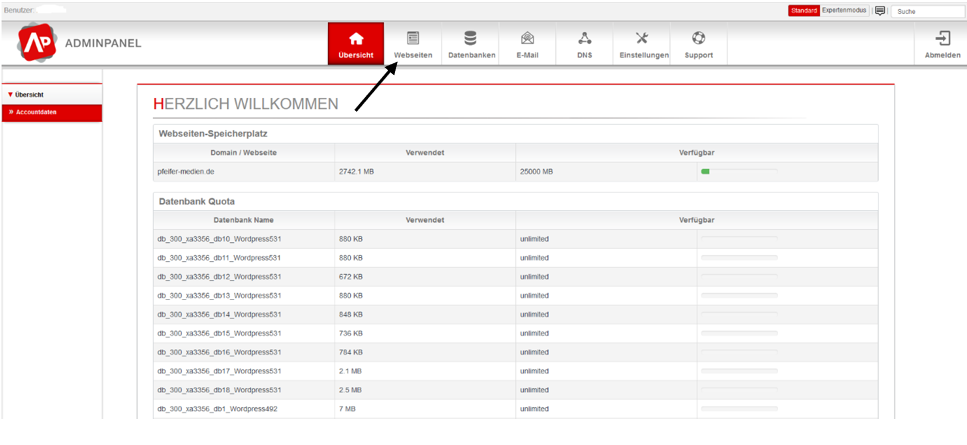
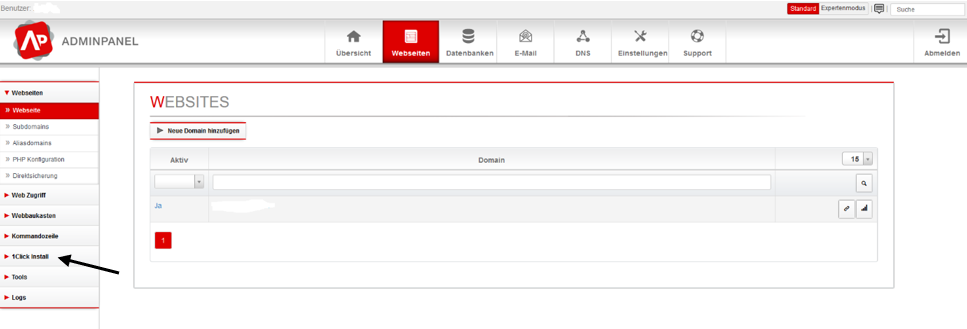
Hier ist deine Domain hinterlegt. Auf der rechten Seite klickst du auf den Punkt „1Klick Install“. Danach auf „Verfügbare Pakete“. In unserem Beispiel installieren wir Wordpress, du kannst dir aber auch ein anderes CMS-System aussuchen. Klicke auf „Installation“.
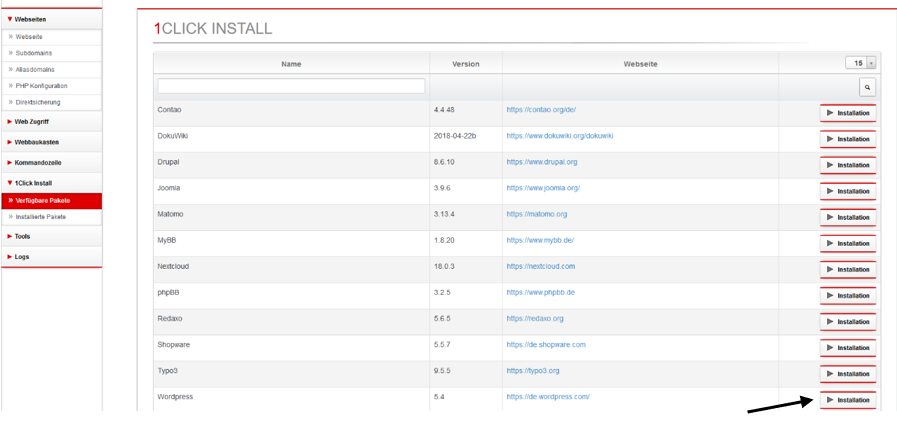
Suche aus, für welche Domain das CMS-Paket installiert werden soll. Gib einen Namen für dein Verzeichnis und eine funktionierende E-Mail-Adresse ein.
Das Häkchen bei „Sub/Domain auf Zielverzeichnis umschreiben“ soll gesetzt sein. Scrolle nach unten und drücke auf „Installieren“.
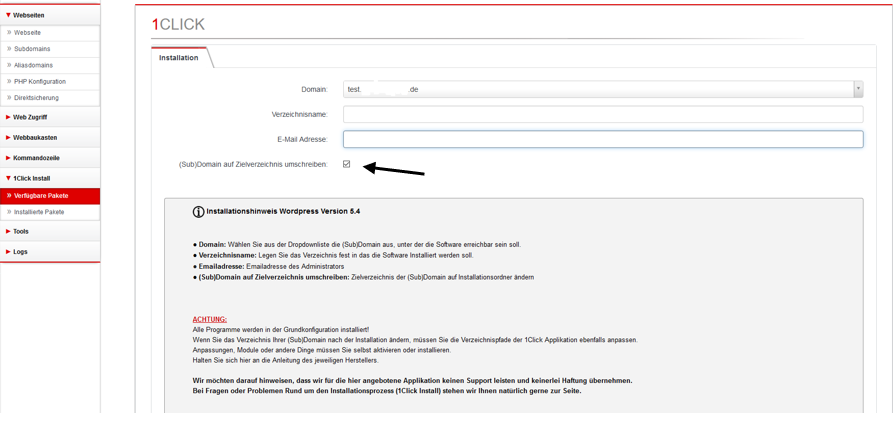
Die Installation startet, dies kann einen Moment dauern. Bei mir hat es für eine Tasse Tee gereicht.

Und du bist fertig!
Gleich kannst du deine neue Seite bearbeiten. Hierfür wechselst du in den Browser und gibst deine Domain „www.deinedomain.de/wp-admin“ ein.
Achtung! Alle Programme werden in der Grundkonfiguration installiert! Anpassungen, Module oder andere Dinge musst du selbst aktivieren oder installieren. Halte dich bitte an die Anleitungen des jeweiligen Herstellers.
Für die angebotenen Applikationen leisten wir keinen Support und übernehmen keine Haftung. Bei Problemen mit der Software kontaktiere bitte den jeweiligen Hersteller oder eine entsprechende Support-Community.

